Du arbeitest an deiner Visitenkarte und möchtest ihr mit Linien und Farben den letzten Schliff verpassen? In diesem Tutorial wirst du lernen, wie du das Linienzeichner-Werkzeug effektiv nutzt und deine Farben in ansprechende Farbverläufe verwandelst. So gibst du deiner Visitenkarte nicht nur Struktur, sondern auch Charakter. Mach dich bereit, kreativ zu werden!
Wichtigste Erkenntnisse
- Das Linienzeichner-Werkzeug ist ein vielseitiges Tool in InDesign.
- Du kannst mit dem Farbverlaufselement attraktive visuelle Effekte erzielen.
- Das Kombinieren von Formen ermöglicht dir ein nahtloses Design deiner Elemente.
Schritt-für-Schritt-Anleitung
1. Rechteck erstellen
Beginne damit, das Rechteckwerkzeug zu nutzen. Klicke im Werkzeugkasten auf das Rechteckwerkzeug (oder drücke die Taste "M") und ziehe es auf deiner Arbeitsfläche, um ein Rechteck zu erstellen. Du kannst es links platzieren und die Höhe auf etwa 13 mm einstellen. Füge vorübergehend eine beliebige Farbe hinzu, da hier später ein Farbverlauf appliziert wird.
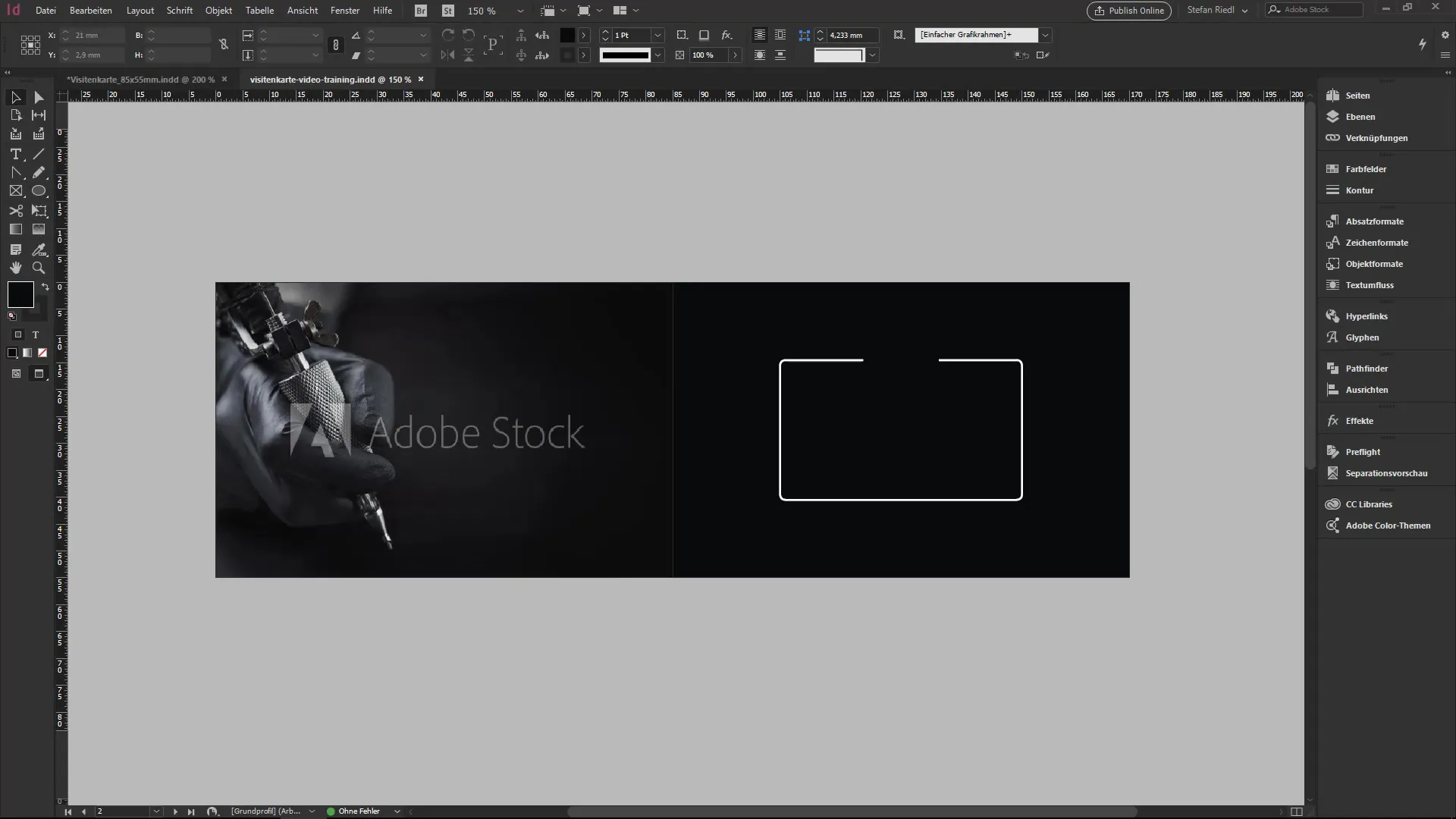
2. Gestalte die Struktur deiner Visitenkarte
Wechsle zur nächsten Seite deiner Visitenkarte, um die Öffnungszeiten und weitere wichtige Termine zu platzieren. Dies kannst du anhand deiner Vorlage gut planen. Hier hast du Platz für weitere Details und kannst spannende Abstimmungen für den vorderen Bereich vornehmen.
3. Nutze das Linienzeichner-Werkzeug
Jetzt wird es spannend! Wähle das Linienzeichner-Werkzeug aus dem Werkzeugkasten. Klicke auf die Fläche deiner Visitenkarte. Wenn die Linienstärke wackelt, halte die Shift-Taste gedrückt, während du ziehst, um eine gerade Linie zu erstellen. Stelle die Linienfarbe auf einen sanften Grauton ein und wähle einen gepunkteten Stil.
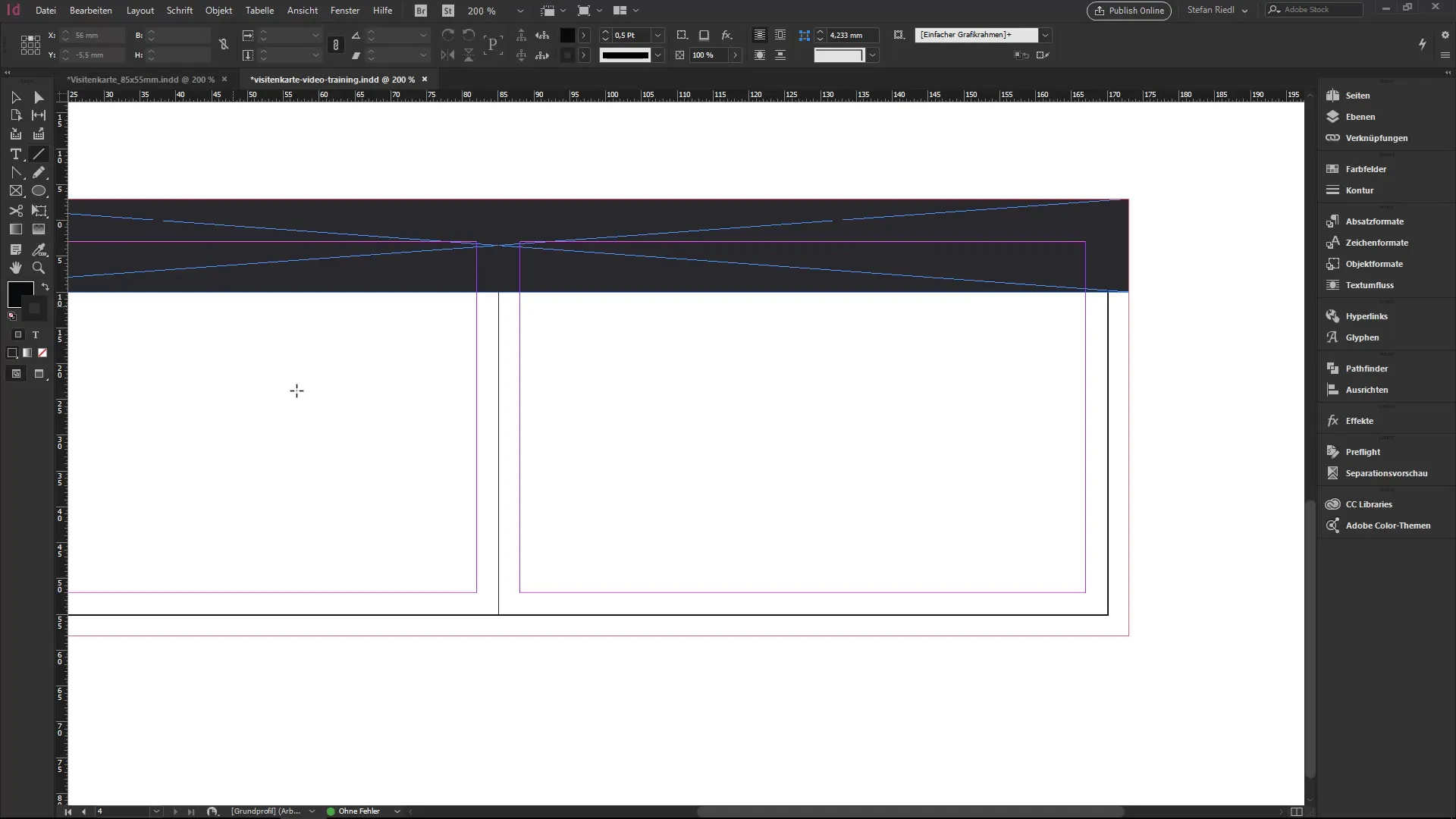
4. Ränder anpassen
Um eine bessere Übersicht zu schaffen, geh in die Layout-Einstellungen und setze die Ränder auf 4 mm. Achte darauf, dass der Abstand der Linien zueinander harmonisch wirkt. Nutze die Alt- und Shift-Tasten, um Kopien zu erstellen und arrangiere sie gemäß deinem Layout-Plan.
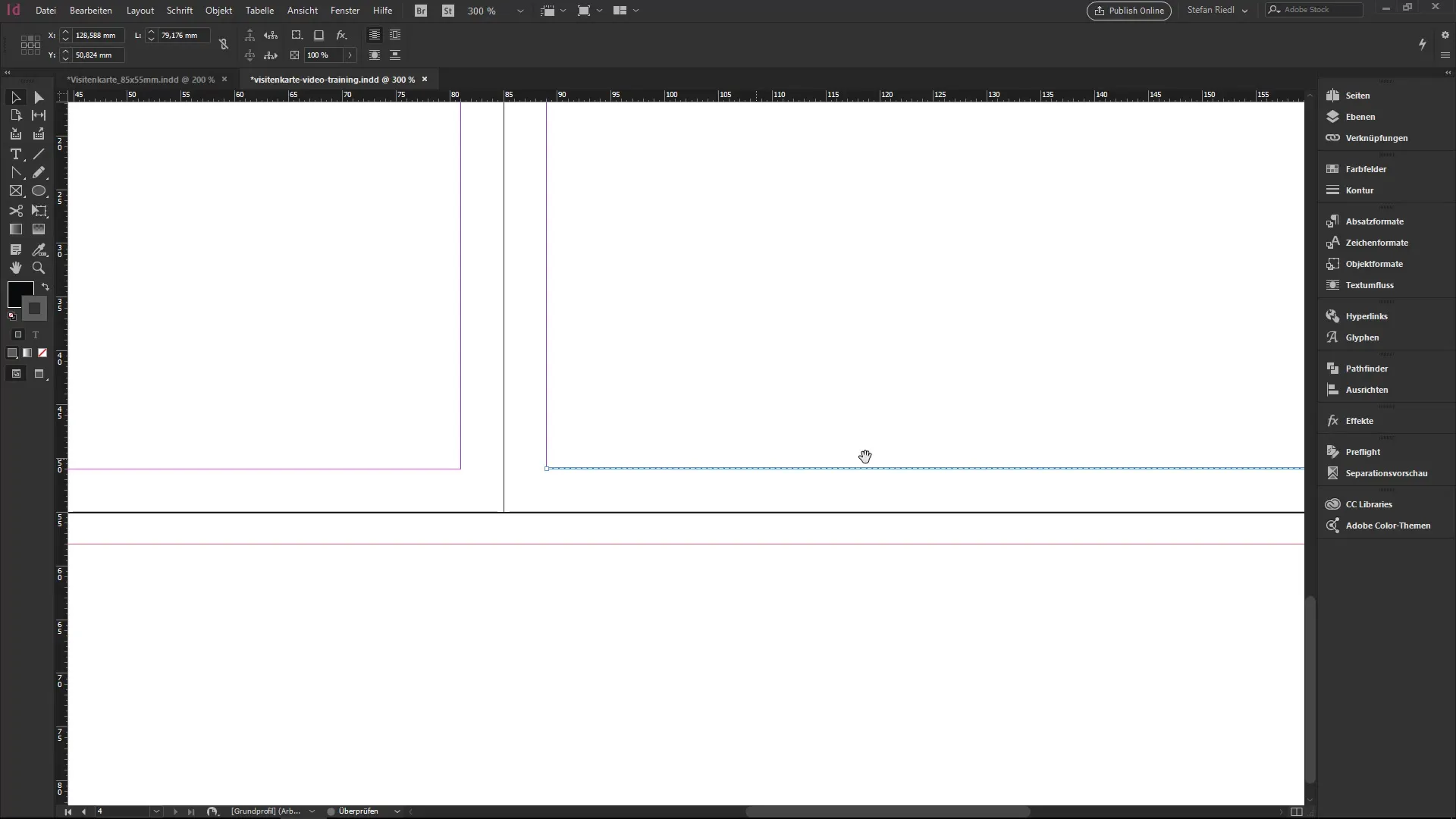
5. Icons hinzufügen
Icons helfen dabei, die Informationen visuell zu unterstützen. Du kannst Icons importieren, die du in deiner Bibliothek hast. Ziehe ein Kalender-Icon an die vorherbestimmte Stelle und passe es an. Achte darauf, dass es nicht nur gut aussieht, sondern auch der richtige Abstand zum angrenzenden Text eingehalten wird.
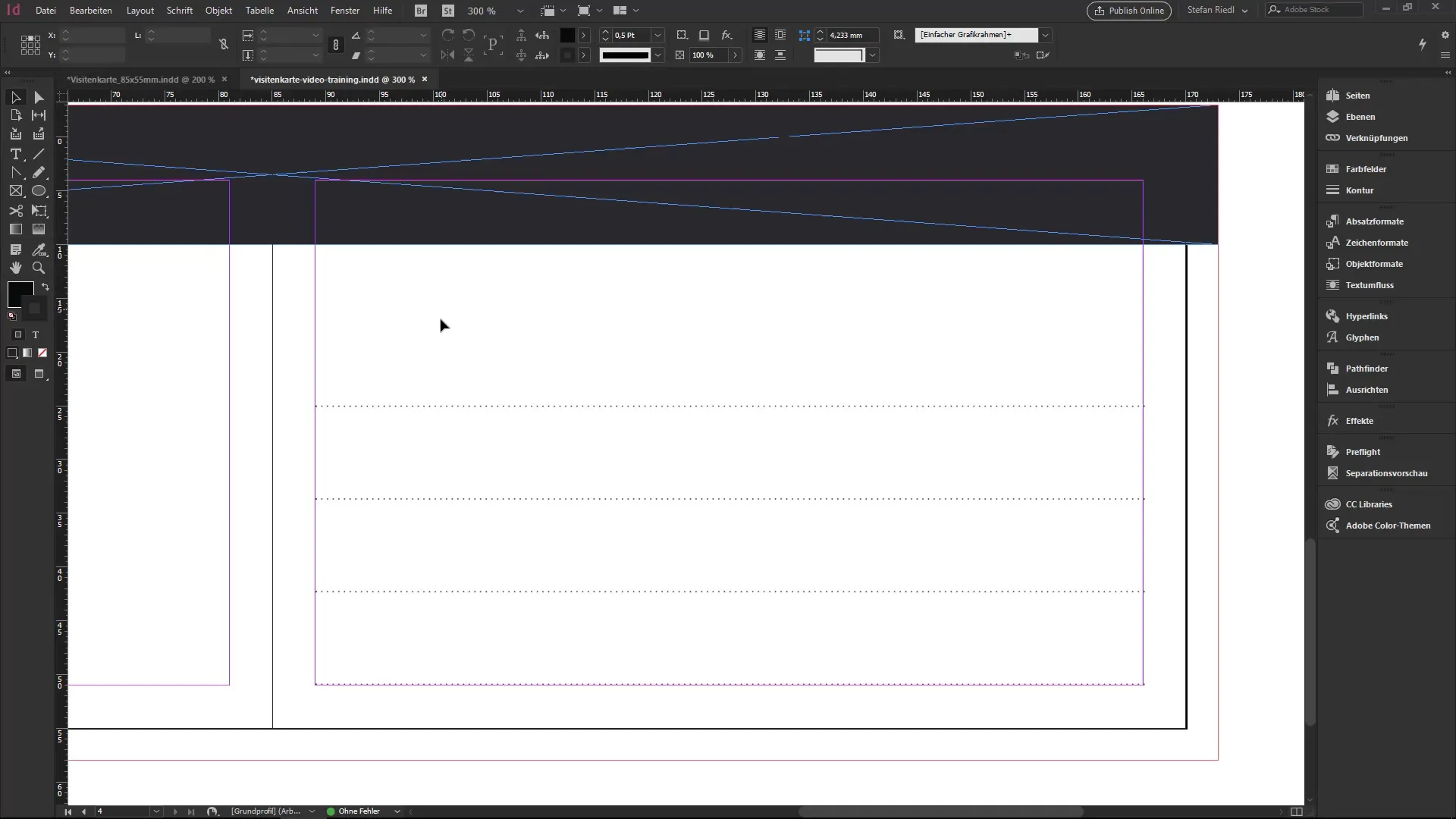
6. Forme ein bestimmtes Element
Verwende das Polygonwerkzeug, um ein Dreieck zu erstellen. Halte die Maustaste gedrückt und wähle drei Seiten für das Dreieck aus. Passe die Größe und Form an, damit sie deinem Design entspricht. Kopiere das Dreieck mit der Alt- und Shift-Taste und positioniere die Kopie an der gewünschten Stelle.
7. Farben für die Dreiecke bestimmen
Stelle die Konturfarbe deiner Dreiecke auf den Grauton ein. Jetzt wirst du die verschiedenen Formen zu einem Gesamtobjekt addieren. Dies ermöglicht, einen einheitlichen Farbverlauf über die gesamte Fläche zu legen. Achte darauf, dass das Design harmonisch bleibt.
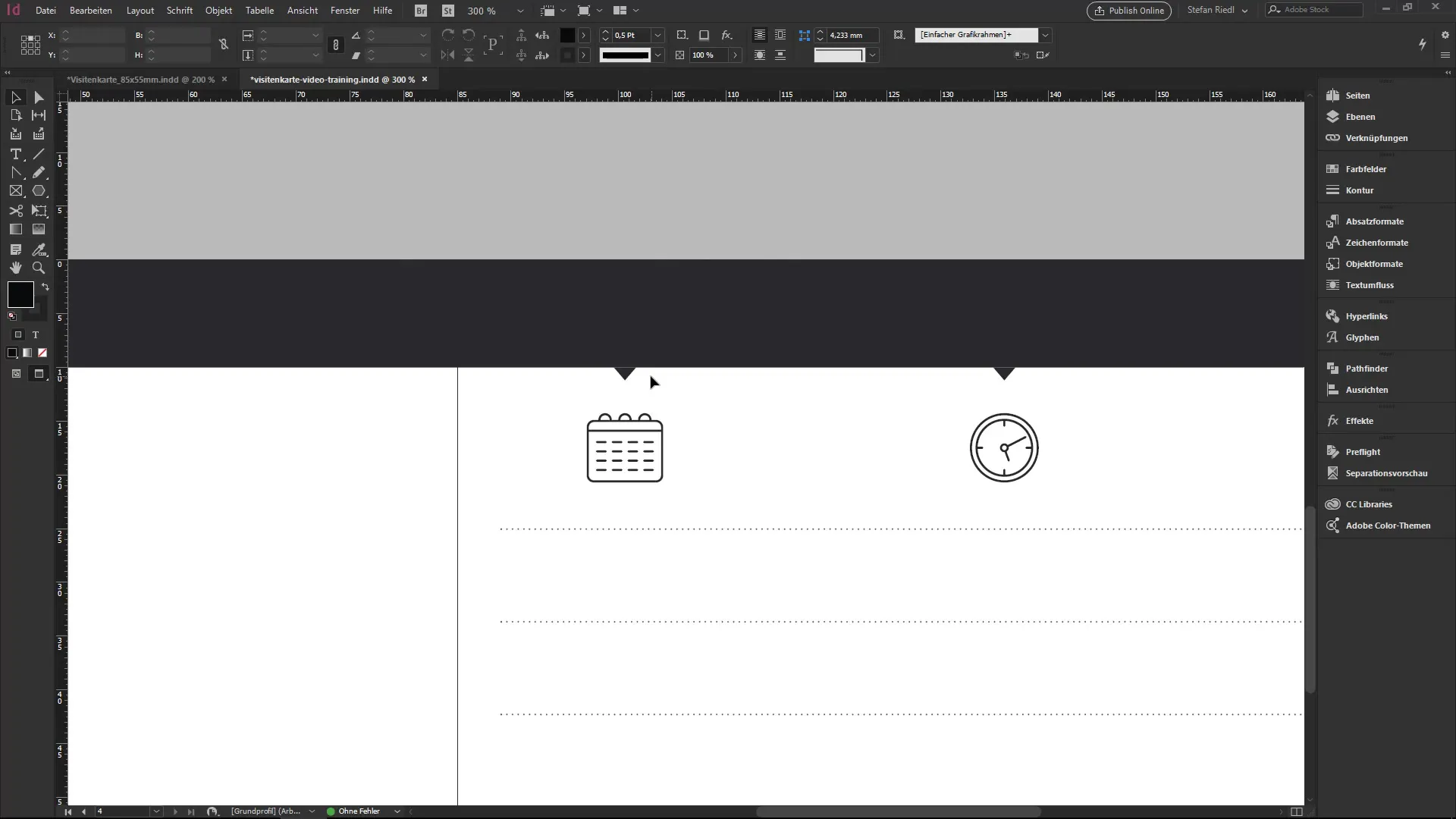
8. Erstelle einen Verlauf
Gehe in die Farbpaletten und erstelle ein neues Verlaufsfeld. Wähle dabei die Farben, die fließend ineinander übergehen. Achte darauf, den Abstand und Stil zu berücksichtigen, um eine ansprechende Optik zu erzielen. Der Verlauf kann sich elegant um deine Formen ziehen.
9. Wende den Verlauf an
Wende nun den erstellten Verlauf auf dein Rechteck und die Dreiecke an. Überprüfe das Gesamtbild aus der Vogelperspektive, um sicherzustellen, dass alles gut aussieht und in das Design deiner Visitenkarte passt.
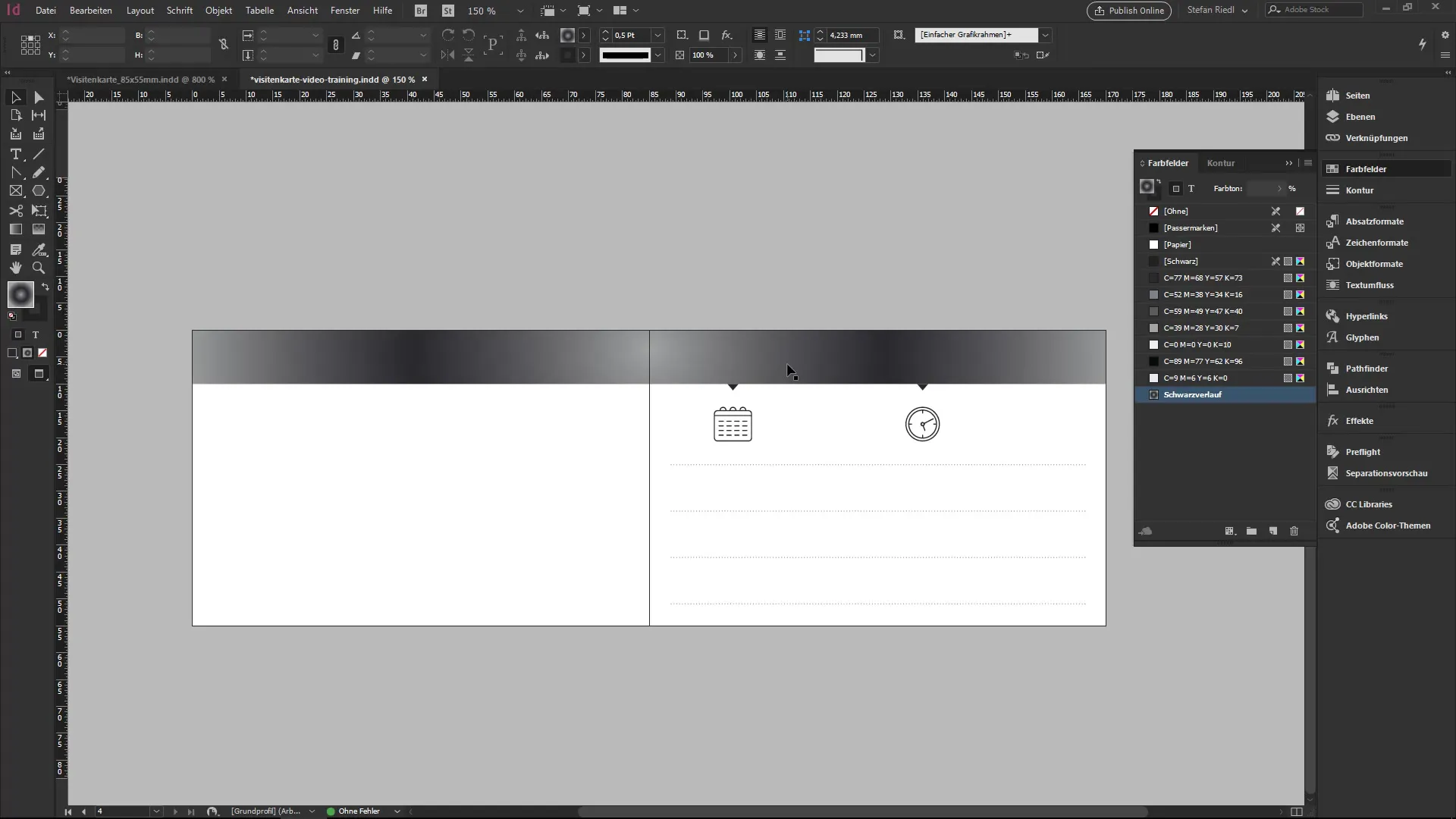
10. Styling der Kontur
Verpasse auch deiner Kontur einen Farbverlauf. Dies sorgt für einen einheitlichen und attraktiven Look. Du kannst die Niveaus und Töne so anpassen, dass sie gut zu den anderen Farben auf deiner Visitenkarte passen.
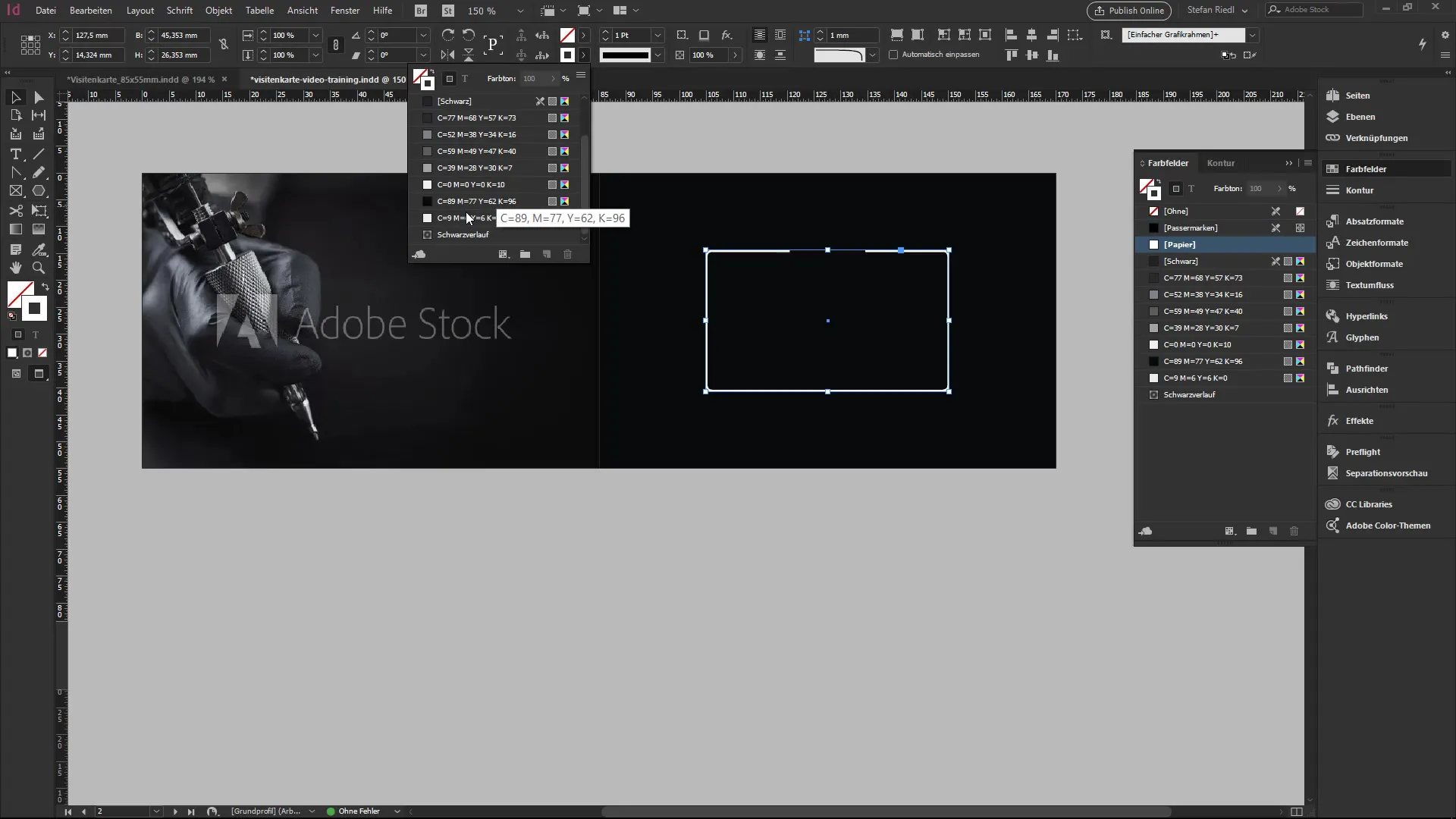
Zusammenfassung – InDesign Anleitung: Linienwerkzeug und Farbverläufe für deine Visitenkarte
In diesem Tutorial hast du das Linienzeichner-Werkzeug und die Möglichkeit zur Erstellung von Farbverläufen in InDesign kennengelernt. Forme deine Visitenkarte, indem du verschiedene Elemente kreativ kombinierst und dabei die richtigen Farben und Strukturen einsetzt.
Häufig gestellte Fragen
Wie verwende ich das Linienzeichner-Werkzeug?Klicke auf das Linienzeichner-Werkzeug und ziehe mit gedrückter Shift-Taste für gerade Linien.
Kann ich Farben speichern?Ja, du kannst Farben in der Farbfelder-Palette speichern und sie später verwenden.
Wo finde ich Icons für meine Visitenkarte?Du kannst Icons in deiner Bibliothek speichern oder online nach lizenzfreien Icons suchen.


